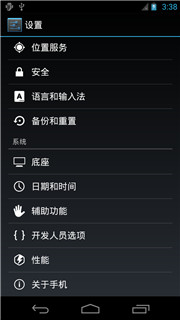对于显卡来说,合适的驱动是发挥其性能的必要条件。但是,无论是对于n卡还是a卡,有些显卡都找不到最好最合适的驱动。看来我们别无选择,只能等英伟达和AMD发布相应的驱动了。其实我们只要自己修改显卡驱动的安装信息,就可以安装最适合自己显卡的驱动。
NVIDIA显卡
英伟达在发布新显卡时,往往有新版本驱动的护航。这些驱动的版本号比之前通过WHQL认证的官方版本驱动要高,打包日期也更新,往往能为近期的游戏大作提供更好的支持和优化。遗憾的是,这些“专有驱动”支持的显卡型号较少。比如上月中旬的V267.59只支持GTS 450和GTX 550Ti显卡,而V267.91是GTX 590的专用驱动。默认环境下,其他机型的n卡用户不能使用这些驱动。
另一方面,支持全系列n卡的正式版驱动通常更新较慢,玩家会时不时遇到断档的尴尬情况。真的很可惜,针对新游戏优化的驱动已经推出,但是因为是新显卡的专用驱动,所以无法安装。但是,官方没有将老显卡型号加入“专有驱动”的支持列表,并不代表老显卡型号不能使用这些新驱动。其实我们知道,官方显卡驱动的更新通常是在老版本的基础上进行添加、修改和优化。理论上,新版不会移除旧版显卡的支持。所谓的“专有驱动”,无非就是官方修改安装信息,使得驱动安装程序无法识别其他类型的显卡。如果我们进行适当的修改,恢复原来的安装信息,“专有驱动”仍然可以安装在全系列的显卡上。
下面以GTX 550 ti v 267.59版本的修改为例,介绍一下n卡“专有驱动”的修改。
下载要更改的驱动程序。
去英伟达官网,在驱动下载页面选择显卡的类型、产品系列和具体型号,然后选择适合自己电脑的系统版本(系统名称、位数)。语言项目应该与以前的驱动程序相同。
下载运行文件后会解压(路径保持默认即可),然后会自动安装。如果你的显卡不是GTX 550 Ti或者GTS 450,自然不会安装。不过不用担心,我们可以通过修改inf文件让267.59驱动支持我们的显卡。
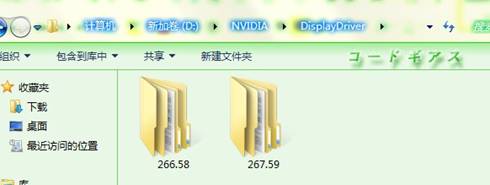
需要引用和修改的inf文件——“NV _ DISP”在驱动安装包里。
我来到了刚才解压的路径(默认是C:\NVIDIA\DisplayDriver)。一般来说,除了267.59文件夹之外还有以前驱动的文件(由于我们在修改267.59驱动的inf时需要旧驱动的inf作为参考,如果找不到旧驱动的安装包,就重新下载一个,解压到这个路径)。作者这里有266.58版本,其他版本也有同样的操作。
查找视频卡id
修改前打开检测软件GPU-Z,在主界面的设备ID中可以找到我们显卡的信息。我手里的显卡是GTX 460,GPU-Z里显示的设备ID是“10DE-0E22”。你只需要知道后面“0E22”的数字。
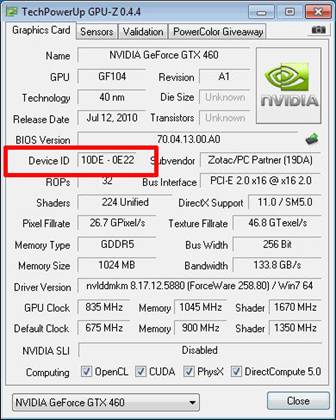
检查GPU-Z中显卡的设备ID。
修改NV_DISP文件
打开266.58文件夹,找到显示器。驱动文件夹(C:\ NVIDIA \ display driver \ 266.58 \ vista 64-bit \ international \ display . driver),用记事本打开“NV_DISP”文件作为安装文件,搜索刚刚找到的设备ID。笔者搜索了GTX 460的编号“0E22”,找到了三条对应的线,出现在【NVIDIA _ SETA _ devices。NTAMD 64.6.0],【NVIDIA _ SETA _ devices。NTAMD 64.6.1]和[Strings]分别(个别显卡位置不同)。这时我们会进入267.59驱动的文件夹,打开“NV_DISP”安装文件,将刚才搜索到的包含设备ID的三行信息添加到相应的位置。
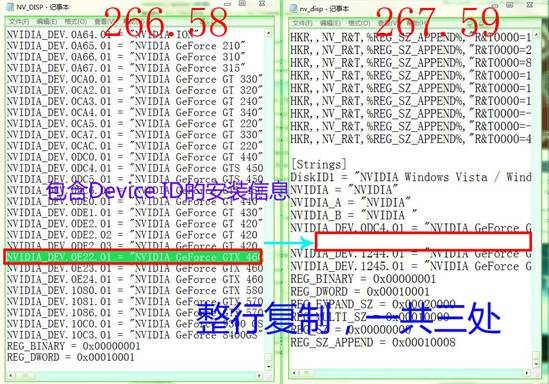
修改267.59驱动的“NV_DISP”文件后,在显示器外运行setup.exe。驱动文件夹,驱动可以识别我们的显卡并正常安装驱动。安装驱动后,我们的显卡就可以体验新驱动带来的性能提升了。
AMD显卡文章
自从镭龙HD4000系列显卡推出后,AMD的显卡驱动逐渐强大,并且保持着一个月更新一次的频率。一般会针对游戏进行优化,修复bug,提升性能。与NVIDIA不同的是,AMD的显卡驱动一推出就支持全系列,很少有只能安装在部分型号显卡上的专用驱动。当然有时候新显卡推出很快,相关驱动也没有及时更新。比如最近新出的显卡HD 6790所要求的驱动catalyst版本只是预览版。此时,我们可以通过添加安装信息,在新显卡上安装稳定的catalyst 11.3驱动程序。
下载要更改的驱动程序。
类似于下载n卡驱动的方法,选择对应的驱动版本和系统类型,然后运行下载的AMD显卡驱动包。这里以catalyst版本为例。下载后,开始解压。默认情况下会解压到c盘的AMD或者ATI文件夹,解压后要先取消安装过程,然后找到刚被驱动解压的文件夹。默认情况下,INF文件夹位于“C:\ ATI \ Support \ driver version \ Packages \ Drivers \ Display”中。W7_INF和W76A_INF文件夹分别对应32位或64位WIN7/VISTA系统,WIN XP系统与之类似。
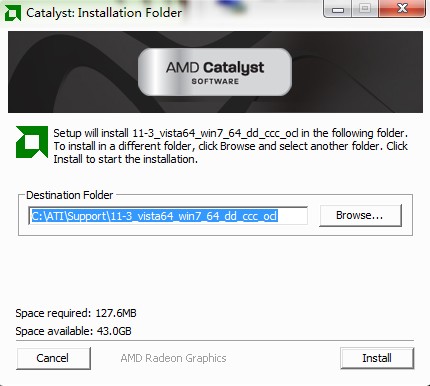
添加显卡的安装信息。
笔者使用的系统是64位WIN7,所以进入W76A_INF文件夹,可以看到两个带有安装信息的文件,其中“C7”开头对应Win7,“ch”开头对应Vista。XP系统驱动程序只有一个安装信息。
输入“C7”开头的安装信息文件(可以用记事本打开)。看起来里面的信息很复杂,但实际上我们不需要修改太多。HD 6790显卡的信息在1.3版本驱动中缺失,但HD 6800系列的信息依然存在。我们直接搜索“6800”就可以快速定位到需要修改的位置。
由于HD 6700系列是由HD 6800系列缩小而来,所以其安装信息并没有太大的区别(当然修改前需要知道显卡的设备ID,方法和之前一样,也可以在网上搜索)。以添加HD 6790的安装信息为例:以HD 6800“AMD Radeon HD 6800系列'=ATI2MTAG _ Ni,PCI \ VEN_1002DEV_6738”的信息复制到上面一行,将“6800”改为“6700”,“DEV_6738”改为“DEV_673E”,从而成功添加了HD 6790的安装信息。修改后进入11.3版驱动的安装文件夹“C:\ ATI \ Support \ 11-3……”,双击“设置”即可正常安装驱动,享受稳定高效的catalyst正式版驱动。
附言
对于PC游戏玩家来说,为了让自己的显卡在新游戏中有更好的表现,保持更新驱动是一种非常实惠的方式。有时候我们可以采取一些“小措施”,修改安装信息文件,先体验最新的官方驱动或者让新显卡服务更好。本文介绍的修改方法,意在抛砖引玉,希望广大硬件玩家能有更多新颖实用的玩家。